用了Windows 11的网友们都知道,在Windows 11中,为了全面普及edge浏览器,微软已经把IE浏览器基本的入口都给隐藏了。
但是IE浏览器却依然存在,咱今天就来看看怎么在Windows 11中使用IE浏览器,毕竟有些活还是得IE浏览器来完成的,比如某些银行的安全插件。
IE浏览器虽然在Windows11中被隐藏了入口,但是整体却没有被彻底的移除,微软只是把它隐藏起来了,那么怎么打开呢?我们只需要做个脚本文件,就可以召唤出IE浏览器了。
第一种方法:
在Windows 11中使用IE浏览器步骤:
步骤一:新建一个文本文档。
步骤二:在文本文档中输入这串代码,然后保存。CreateObject("InternetExplorer.Application").Visible=true
步骤三:把文本文档原来的后缀名txt更改为vbs,没有显示后缀名的小伙伴,需要在文件夹选项中将“隐藏已知文件类型的扩展名”前边的√去掉才能显示。
步骤四:运行该脚本文件即可召唤出IE浏览器。

图3 运行该文件召唤出IE浏览器
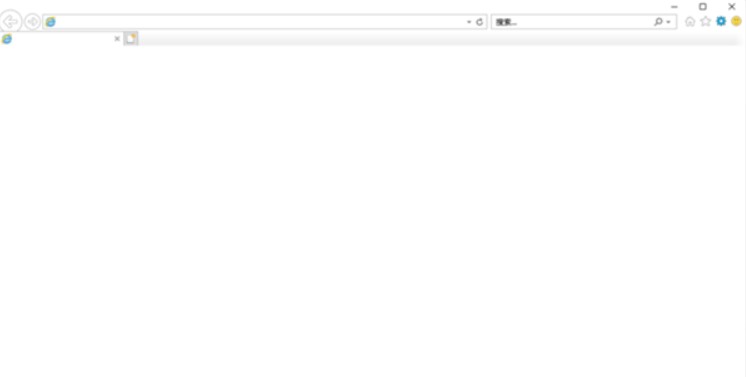
召唤出IE浏览器后,你别高兴地太早,微软还留了一手。这时候你在IE浏览器中输入任何的网址想要浏览网页时,它会自动跳转到edge浏览器中进行打开操作,强制跳转,一点都不给面子,那怎么办呢?
步骤五:打开edge浏览器,右上角三个点(设置)打开设置菜单然后选择设置,在设置选项中选择默认浏览器,把“让 Internet Explorer 在 Microsoft Edge 中打开网站”设置为“从不”。
然后,然后你就可以愉快地使用IE浏览器啦。
图4 把“让 Internet Explorer 在 Microsoft Edge 中打开网站”设置为“从不”
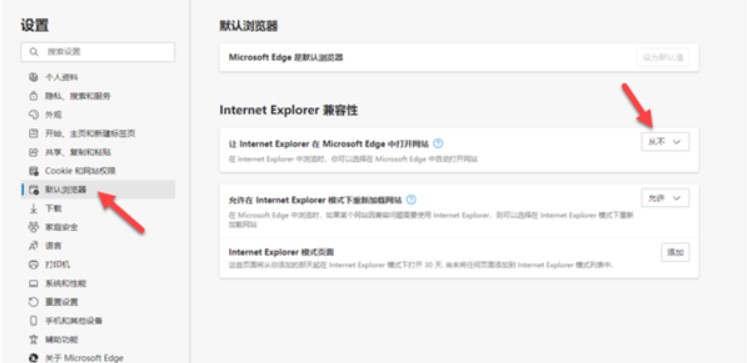
图5 终于可以在Windows 11下使用IE浏览器了
第二种方法:
https://aicaji.lanzouf.com/iinmc0uqgwej